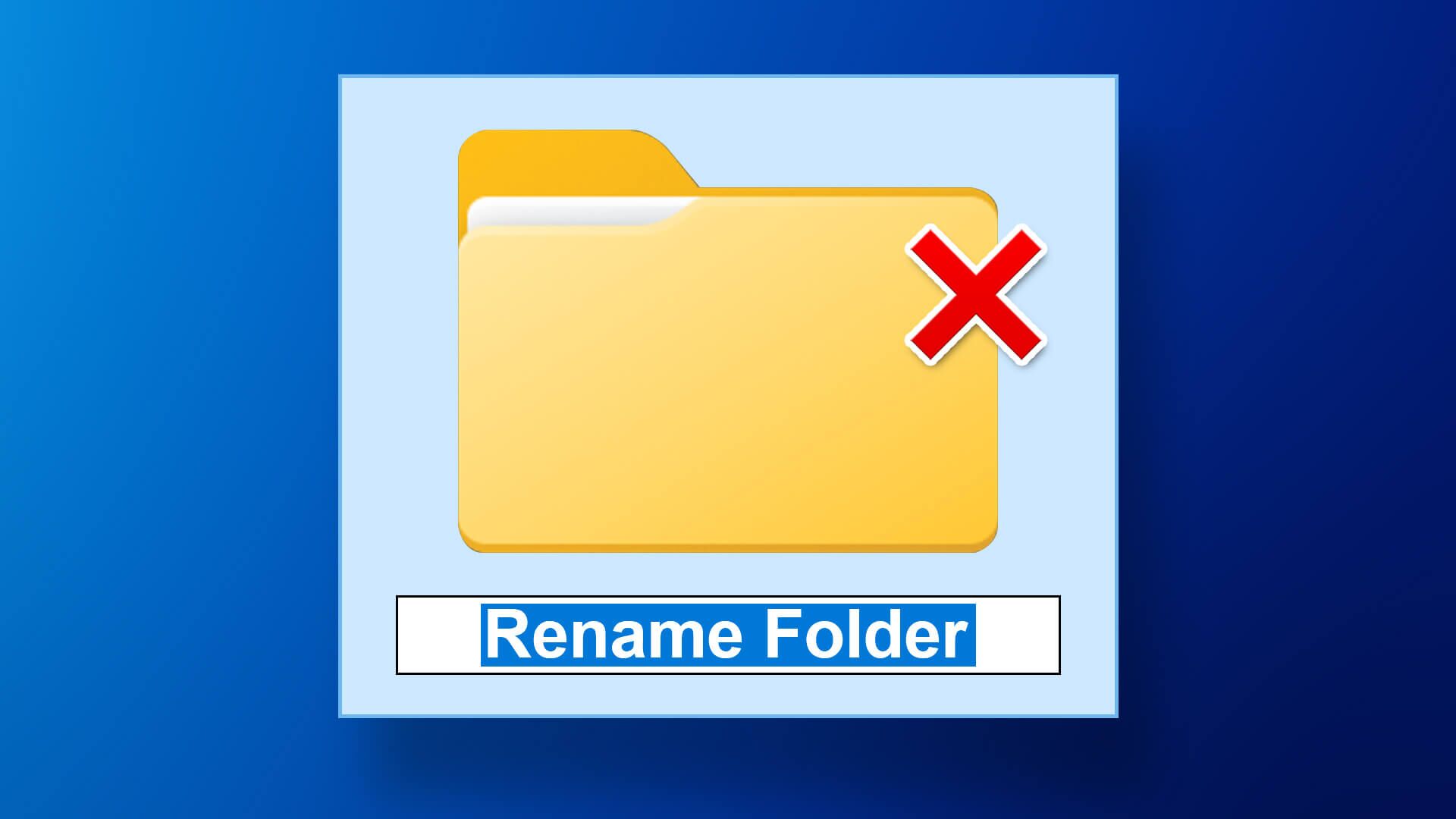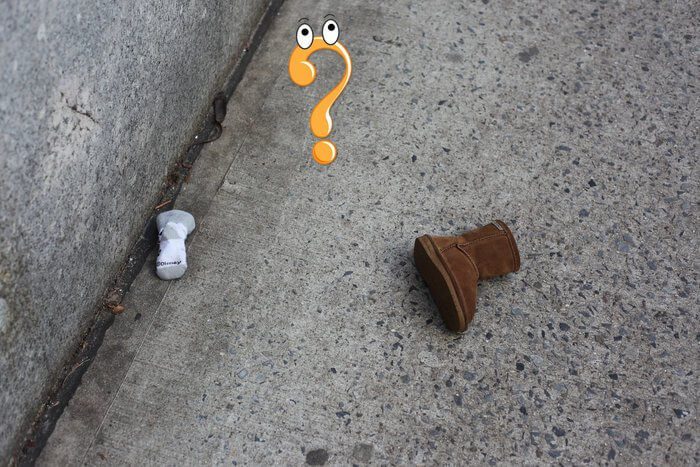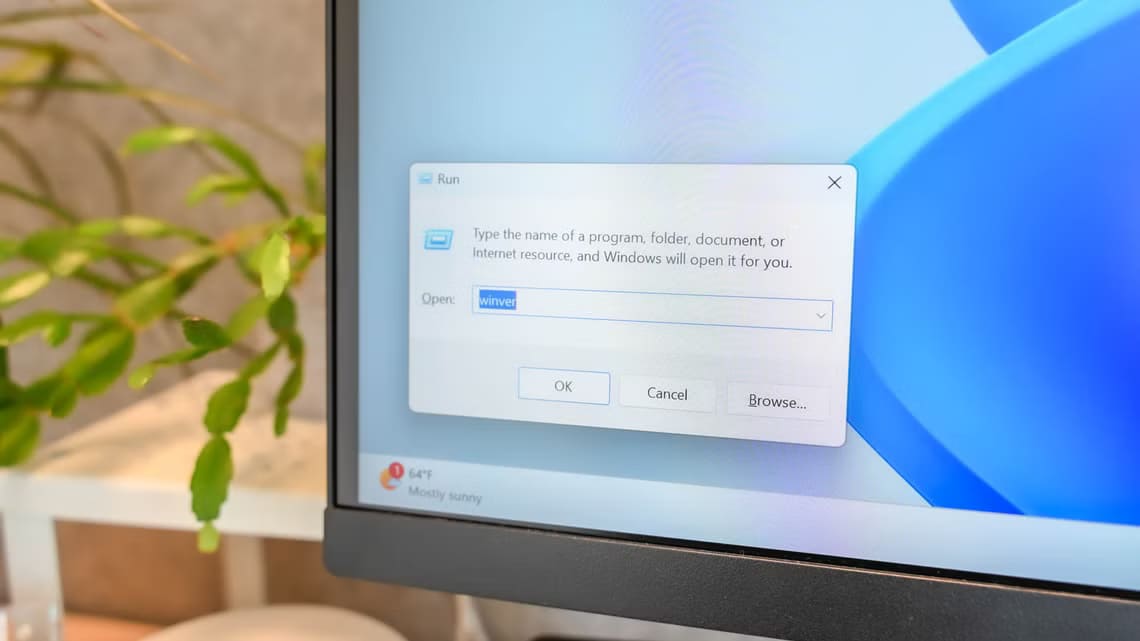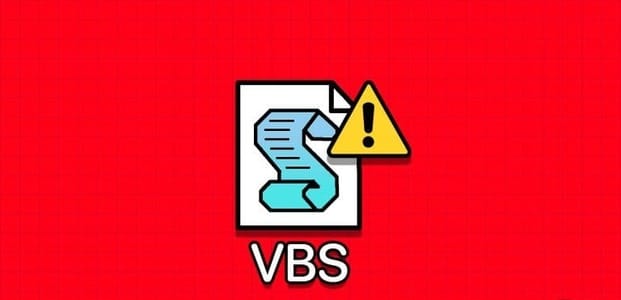Windows'ta üç güç seçeneği gördük ve kullandık: Uyku modu وOynatmayı durdur وYeniden. Uyku modu, sisteminizde çalışmıyorken etkili bir güç tasarrufu modudur, ancak kısa bir süre sonra çalışmaya devam edecektir. Adı verilen başka bir benzer güç seçeneği mevcuttur. hazırda bekletme Windows 11'de mevcuttur. Bu seçenek varsayılan olarak devre dışıdır ve çeşitli menülerin arkasına gizlenmiştir. Aynı olmasa da uyku modu ile aynı hedeflere ulaşır. Bu gönderi yalnızca Windows 11'de hazırda bekletme modunun nasıl zahmetsizce etkinleştirileceğini veya devre dışı bırakılacağını açıklamakla kalmayacak, aynı zamanda iki mod arasındaki benzerlikleri de tartışacaktır.
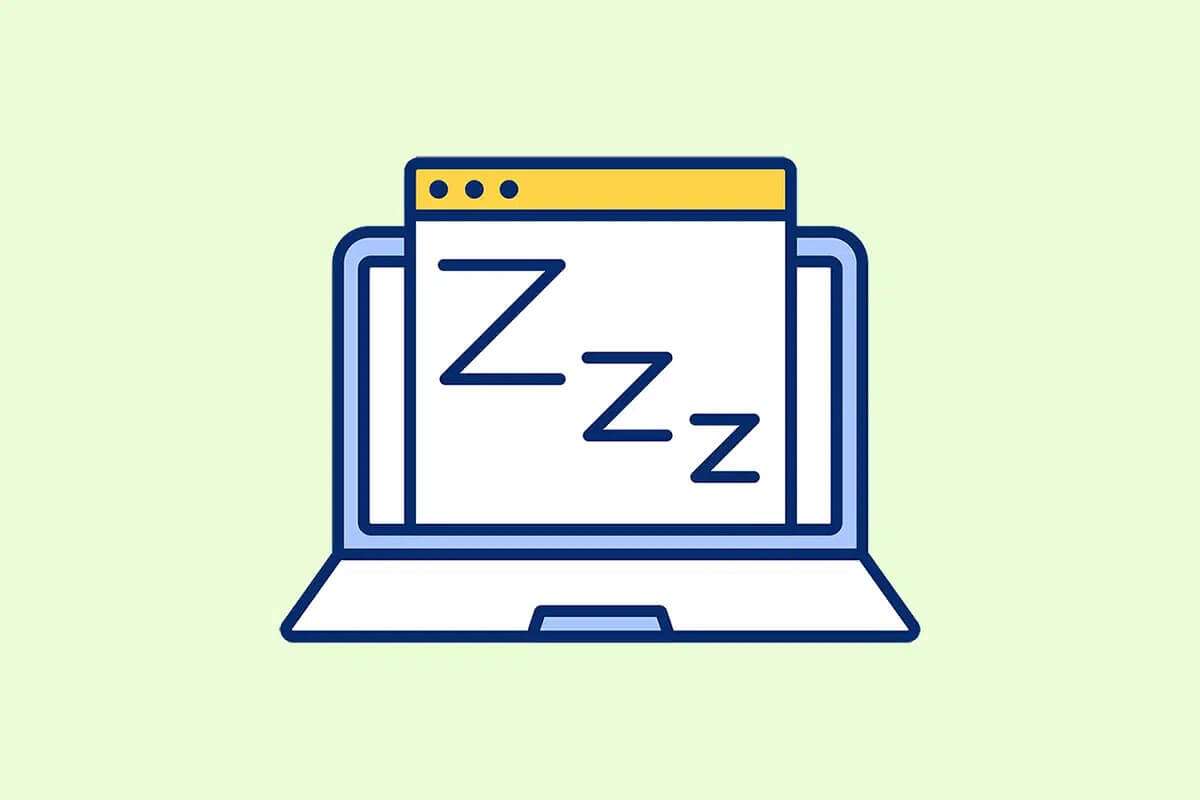
Windows 11'de hazırda bekletme modu nasıl etkinleştirilir
Bilgisayarınızda birçok dosya veya uygulama ile çalıştığınız ve bir nedenle uzaklaşmanız gerektiği durumlar olabilir.
- Bu gibi durumlarda kullanabilirsiniz uyku seçeneği , bilgisayarınızı kısmen kapatarak pil ve güç tasarrufu yapmanızı sağlar. Üstelik tam olarak kaldığınız yerden devam etmenizi sağlar.
- Ancak, seçeneği de kullanabilirsiniz. kış uykusu Sisteminizi kapatmak ve bilgisayarınızı yeniden başlattığınızda devam ettirmek için. Bu seçeneği Denetim Masası'ndan etkinleştirebilirsiniz. Windows.
Enerji seçeneklerini kullanmanın amacı kış uykusuna yatmak و uyku çok benzer. Sonuç olarak, kafa karıştırıcı görünebilir. Birçoğu, uyku modu zaten oradayken hazırda bekletme seçeneğinin neden sağlandığını merak edebilir. Bu nedenle, ikisi arasındaki benzerlikleri ve ayrımları anlamak önemlidir.
Benzerlikler: hazırda bekletme ve uyku modu
Hazırda bekletme ve uyku arasındaki benzerlikler şunlardır:
- Her ikisi de bilgisayarınız için güç tasarrufu veya bekleme modlarıdır.
- Üzerinde çalıştığınız her şeyi olduğu gibi tutarken bilgisayarınızı kısmen kapatmanıza olanak tanır.
- Bu modlarda çoğu İşler.
Farklar: hazırda bekletme ve uyku modu
Artık bu modlar arasındaki benzerlikleri bildiğinize göre, bazı dikkate değer farklılıklar da var:
Hazırda bekletme modu
- Çalışan uygulamaları veya açılmış dosyaları birincil depolama aygıtında depolar, örneğin HDD veya SDD.
- tüketim yok Enerji için Neredeyse kış uykusunda.
- daha uzun önyükleme Yavaş uyku moduna kıyasla.
- Hazırda bekletme modunu bilgisayarınızdan uzaktayken kullanabilirsiniz bir saatten fazla veya iki saat.
Uyku modu
- Her şeyi içinde saklar Veri deposu Birincil depolama sürücüsü yerine.
- güç tüketimi var nispeten daha az Ama kış uykusundan daha fazlası.
- çizme Çok daha hızlı kış uykusundan.
- Uyku modunu, örneğin bilgisayardan kısa bir süre uzak kaldığınızda kullanabilirsiniz. 15-30 dakika.
Windows 11'de hazırda bekletme gücü seçeneği nasıl etkinleştirilir
Güç seçeneğini etkinleştirmek için aşağıdaki adımları izleyin. Hazırda bekletme modu Windows 11'de:
1. Bir simgeye tıklayın البحث Ve yaz Kontrol Paneli. Sonra tıklayın açmak.
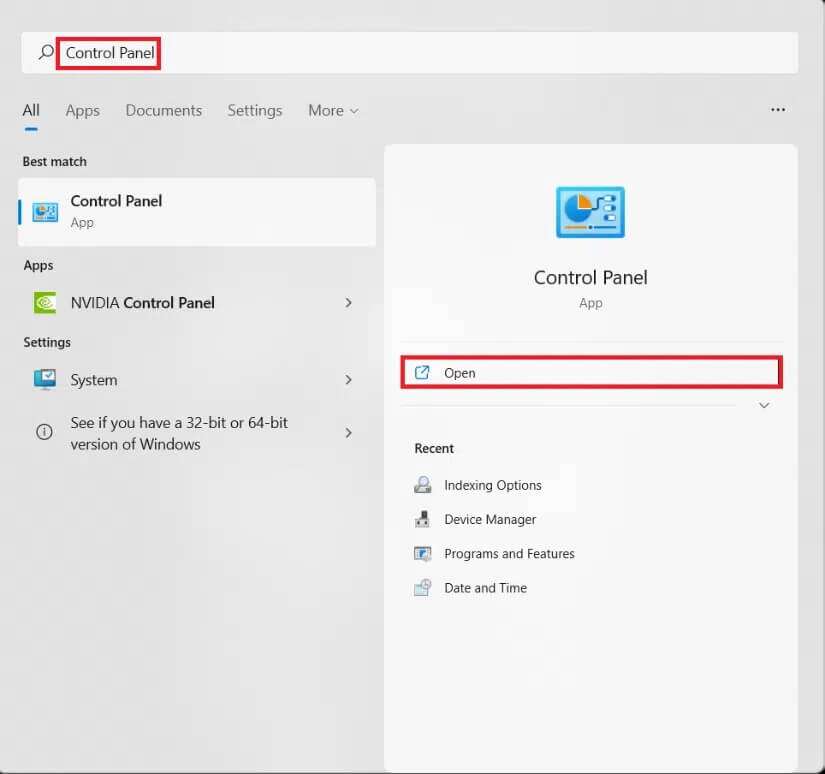
2. YapGenişliği Ayarla:> grup Sonra tıklayın Donanım ve ses.
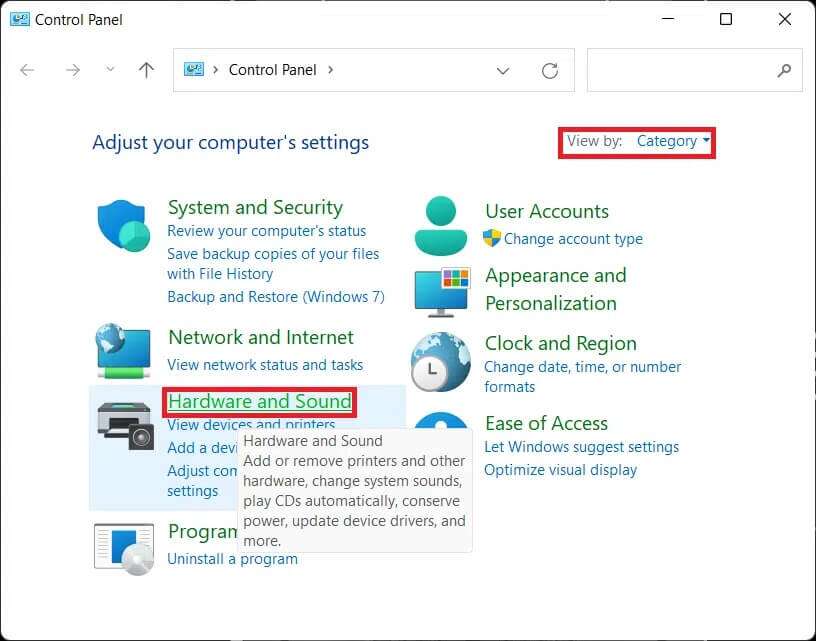
3. Şimdi “Enerji seçenekleri".
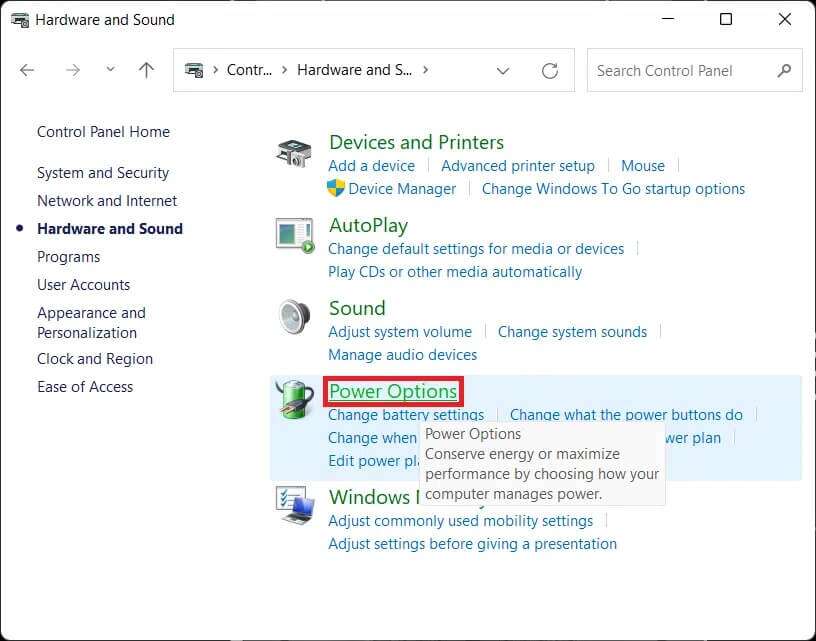
4. Ardından “Güç düğmesinin ne yapacağını seçin“Sağ tarafta.
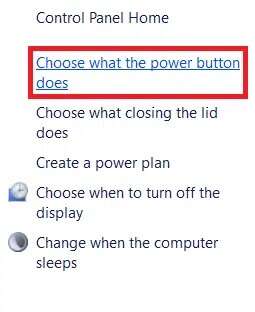
5. Bir pencerede Sistem Ayarları (Sistem Ayarları), göreceksiniz kış uykusuna yatmak (Hazırda Beklet) Kapatma Ayarları altında (kapatma ayarları). Ancak, varsayılan olarak devre dışıdır, bu nedenle henüz başlatamazsınız.
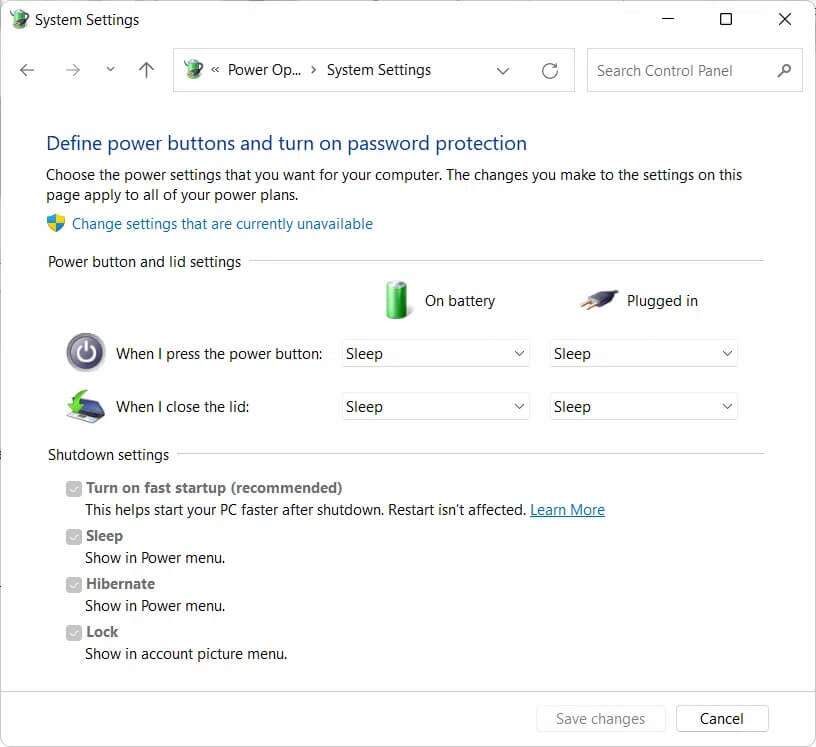
6. Bağlantıya tıklayın ayarları değiştir Şu anda Kapatma Ayarları bölümüne erişilemiyor.
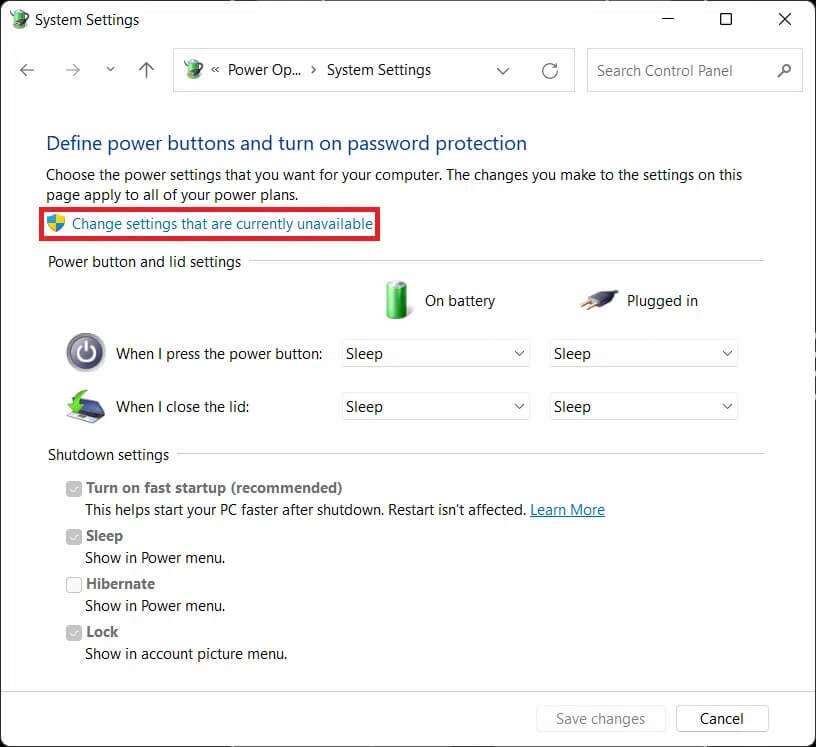
7. için kutuyu işaretleyin kış uykusuna yatmak Ve tıklayın Değişikliklerinizi kaydedin , Aşağıda gösterildiği gibi.

Burada, bir seçeneğe erişebileceksiniz kış uykusuna yatmak Güç Seçenekleri menüsünde gösterildiği gibi.
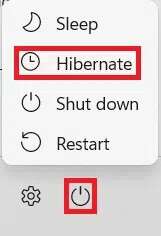
Windows 11'de hazırda bekletme modunda güç seçeneği nasıl kapatılır
Windows 11 bilgisayarlarda hazırda bekletme gücü seçeneğini devre dışı bırakma adımları şunlardır:
1. Başlayın Kontrol Paneli. Adresine git Donanım ve ses> Enerji seçenekleri> Güç düğmesinin önceden ne yapacağını seçin.
2. Değiştir'e tıklayın Ayarlar Şu anda gösterildiği gibi mevcut değil.
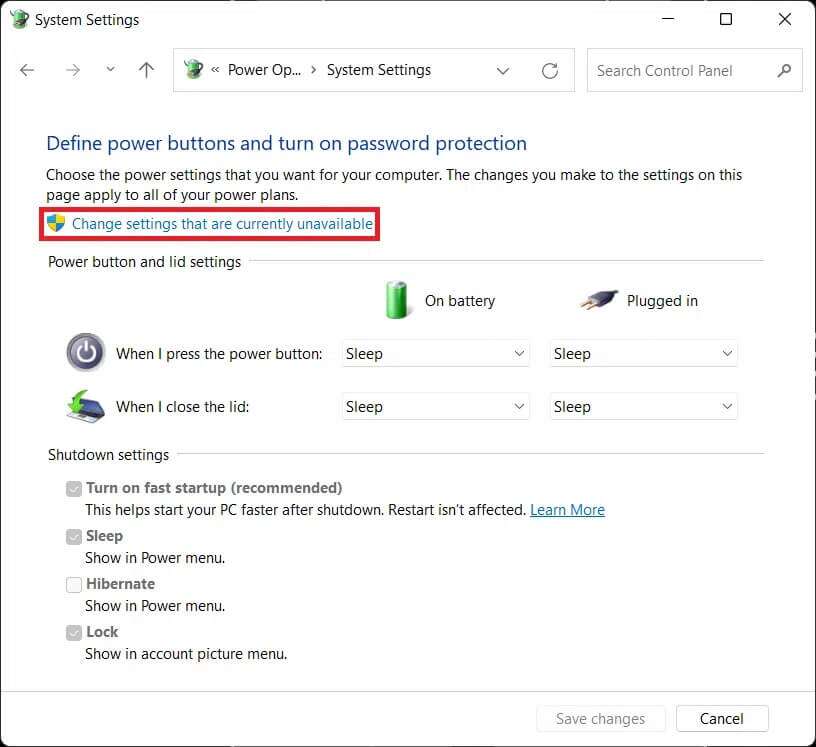
3. Seçeneğin işaretini kaldırın kış uykusuna yatmak (Hazırda Beklet) ve Değişiklikleri Kaydet düğmesini tıklayın. (Değişiklikleri kaydediyor).
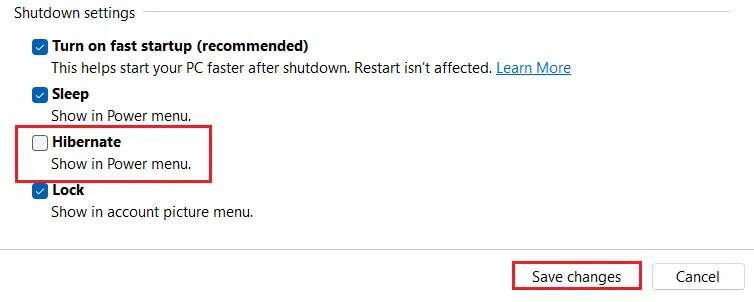
Bu makalenin Windows 11 hazırda bekletme modunun nasıl etkinleştirileceği ve devre dışı bırakılacağı konusunda ilginç ve yararlı olduğunu umuyoruz. Önerilerinizi ve sorularınızı aşağıdaki yorumlar bölümünde gönderebilirsiniz. Daha sonra hangi konuyu keşfetmemizi istediğinizi bilmek isteriz.